Chắc không cần giới thiệu thì bạn cũng đã biết đến Google là gì rồi. Bài viết này Sáu sẽ nói đến 2 dịch vụ miễn phí của họ là Google Webmaster và Google Analytics.

Nếu bạn muốn trang web của bạn được nhiều người biết đến và bạn có thể quản lý được số lượt người truy cập vào trang của mình thì bạn đừng nên bỏ qua hai dịch vụ miễn phí nhưng rất tuyệt vời này của Google.
Đầu tiên, để có thể sử dụng được tất cả các dịch vụ của Google thì bạn nên đăng ký một tài khoản miễn phí. Với tài khoản này, bạn có thể sử dụng dịch vụ mail tốt nhất cũng như các tiện ích khác dành riêng cho webmaster.
Google Webmaster Tools
Google Webmaster Tools là công cụ cho phép người quản trị quản lý trang web của mình. Mục đích của công cụ này là giúp cho bạn thêm thông tin trang web của bạn đến với Google để họ có thể giúp bạn hiển thị nội dung trên trang web.
Đối với công cụ này thì bạn có thể thêm trang web của bạn vào đây, hãy truy cập bằng đường link phía trên và sau đó đăng nhập, cuối cùng là nhấn vào nút ADD A SITE màu đỏ.
Sau đó bạn hãy làm theo yêu cầu của họ, có bước hệ thống sẽ yêu cầu bạn xác thực trang web thì bạn nên chọn cách tải tập tin về và upload lên hosting cho tiện, nhưng tùy vào bạn mà có thể sử dụng cách khác để làm việc này.
Nếu mọi việc đã hoàn tất thì bạn quay trở lại trang chủ của Google Webmaster và chọn tên miền muốn quản lý. Trong phần này sẽ có thông tin từ hệ thống gửi thông báo cho bạn, những thông tin về lỗi server cũng như lỗi 404 cũng sẽ được thống kê tại đây.
Phần quan trọng nhất có thể nói đó là sitemap, bạn có thể thêm sitemap của bạn để Google nhanh chóng nhận ra trang web cũng như bài viết trên trang của bạn. Về cách tạo sitemap thì bạn có thể sử dụng plugin Google XML Sitemaps hoặc WordPress SEO by Yoast. Đối với 2 plugin này thì bạn có thể xem qua bài viết những plugin nên dùng cho blog WordPress mà Sáu đã đăng trước đó.
Bạn cũng có thể yêu cầu Google không hiển thị một đường link nào đó trên trang web của bạn, nếu trang của bạn có nhiều thông báo lỗi 404 trong cùng một thư mục thì có thể gửi yêu cầu nhờ Google xóa tất cả đường link trong thư mục đó bằng cách sử dụng chức năng Remove URLs.
Google Analytics
Google Analytics cũng như cái tên của nó, là công cụ thống kê cho trang web của bạn. Để sử dụng được dịch vụ này thì bạn hãy truy cập vào đường link Sáu đã đưa ra ở đây và đăng nhập vào hệ thống bằng tài khoản của Google.
Gần đây Google đã thay đổi giao diện cho công cụ này, có thể bạn sẽ cảm thấy không quen nếu bạn chưa biết dùng. Hãy nhìn trên thanh menu màu cam góc bên tay phải của bạn có cái link với tên là Admin, hãy vào trong menu này bạn sẽ quản lý được tài khoản cũng như những trang web bạn đang thêm để lấy code theo dõi lượt truy cập.
Trong mục PROPERTY ở chính giữa sẽ là thông tin trang web bạn muốn theo dõi, nhấn vào cái hình mũi tên chỉ xuống màu đen và chọn Create new property, điền đầy đủ thông tin về trang web của bạn.
Sau khi hoàn tất thì hãy nhấn vào menu Tracking Info để lấy code chèn vào trang web của bạn. Mọi thông tin về các hàm trong tập tin .js nếu không cần thiết tải trước nội dung của bạn thì nên để ở dưới cùng của trang trước kết thúc thẻ body nha bạn.
Đọc thêm: [sitelink link=”cai-dat-google-analytics-cho-wordpress/”]Hướng dẫn cài đặt Google Analytics chi tiết[/sitelink]
Tóm lại
Trên đây là 2 trong số nhiều dịch vụ miễn phí của Google, hầu hết các nhà quản trị web đều sử dụng 2 dịch vụ này, nếu mục đích của bạn không chỉ là sử dụng viết blog cho mình bạn đọc thì bạn hãy đăng ký và sử dụng 2 tiện ích tuyệt vời này nhé.




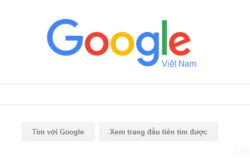

Đây là 2 công cụ mà người làm seo bắt buộc phải có
Seo Mà ko có 2 cái này sao lên top :v :))
http://autolikevip.org
Chúc mừng vì site của bạn lên top nha 😀
Google XML Sitemaps hoặc WordPress SEO by Yoast nếu cài chung thì xung đột mà.
Nếu cố tình cài cả 2 thì có sao ko bạn.
Bạn phải hiểu như thế này, mỗi chức năng bạn chỉ nên dùng 1 plugin để tạo ra thứ bạn muốn. Nếu bạn muốn tạo sitemap thì có nhiều plugin, trong số đó có Google XML Sitemaps và WordPress SEO by Yoast, nếu bạn dùng cái Google XML Sitemaps thì tắt chức năng Sitemap trong WordPress SEO by Yoast đi, ngược lại, nếu bạn dùng Sitemap của Yoast SEO thì bạn bỏ plugin Google XML Sitemaps đi.
Điều bạn giải thích mình hoàn toàn hiểu và mình cũng đang làm như bạn nói. Nhưng mình chỉ muốn hỏi xem bạn có cách nào tốt hơn ko thôi. Khi active cả 2 plugin này lên, dù bên Yoast SEO bạn ko anable cái XML Sitemap thì WP vẫn tự động cảnh báo rằng 2 plugin này xung đột và bạn chỉ nên dùng 1 trong 2 cái. Và điều hiển nhiên là nếu mình quyết định Yoast SEO thì phải deactive cái Google XML Sitemaps đi. Hoặc nếu muốn giữ Google XML Sitemaps thì phải cài thằng plugin… Đọc tiếp »
@Nguyễn Duy Đại: Mình đang dùng tiện ích của Yoast SEO luôn bạn à. Bạn có thể dễ dàng nhận biết thông qua url:
https://hocwp.net/sitemap.xml
Mỗi cái tại sitemap đều có ghi thông tin của tác giả.
Các đoạn code trên mình nên bỏ vào fire nào vậy bạn.
Chào bạn, nếu bạn không rành code thì dùng plugin cho dễ, bạn dùng plugin bên dưới nhé:
https://hocwp.net/blog/code-vao-giao-dien-voi-plugin-header-footer/